MFC-8950DW
Usein kysytyt kysymykset ja vianmääritys |

MFC-8950DW
Päivämäärä: 04/04/2011 Numero: faq00002592_001
Miten tulostetaan paperin molemmille puolille automaattisesti
Kaksipuoleisessa tulostuksessa huomattavaa:
Automattinen kaksipuoleinen tulostus tai vihkotulostus asetetaan seuraavasti:
HUOM: Ikkunat voivat olla eri malleissa ja eri käyttöjärjestelmissä erinäköisiä kuin alla.
Windows-käyttäjät:
- Kaksipuoleinen tulostus tukee vain paperikokoja A4, Letter, Legal ja Folio.
- Katso että takakansi on tiukasti kiinni.
- Jos paperi on käyristynyt, suorista se ja pane takaisin paperikasettiin.
- Käytä tavallista tai ohutta paperia. Älä käytä vesileimapaperia.
Kaksipuoleisessa tulostuksessa paperin painon tulee olla välillä 60 ... 105 g/m2. Jos paperin paino on yli 105 g/m2 tulosteista tulee käyriä ja ryppyisiä.
Automattinen kaksipuoleinen tulostus tai vihkotulostus asetetaan seuraavasti:
HUOM: Ikkunat voivat olla eri malleissa ja eri käyttöjärjestelmissä erinäköisiä kuin alla.
Windows-käyttäjät:
- Voit asettaa kaksipuoleisen tulostuksen vain seuraavalle työlle, tai se voidaan asettaa oletusarvoksi.
Seuraava työ:
- Sovellusohjelmassa valitaan Tiedosto ja Tulosta.
- Valitse käytettävän tulostimen nimi ja sitten Määritykset (Properties). Jatka vaiheesta 2.
Toimenpiteet voivat olla eri malleissa ja eri käyttöjärjestelmissä erilaisia.
Oletusarvona:
- Avaa Tulostusmääritykset. (Täältä näet miten pääsee Tulostusmäärityksiin.)
- Jatka vaiheesta 2.
- Sovellusohjelmassa valitaan Tiedosto ja Tulosta.
- Tee jompikumpi:
- Windows-tulostinohjain (Kaksipuoleinen tai vihkotulostus)
- Windows BR-Script-tulostinohjain (Kaksipuoleinen tulostus)
Windows-tulostinohjain (Kaksipuoleinen tai vihkotulostus):
- Avaa välilehti Perusasetukset (Basic) ja muuta Kaksipuolinen/Vihko (Duplex/Booklet)-asetuksia:
- Kaksipuolinen: Automattinen kaksipuoleinen tulostus valitaan tästä.
- Vihko: Vihkotulostus valitaan tästä. Vihko saadaan nitomalla tulostetut sivut keskeltä kiinni. Huomaa että Vihkotulostus edellyttää että koko dokumentissa on sama paperikoko, tulostussuunta ja paperilähde.
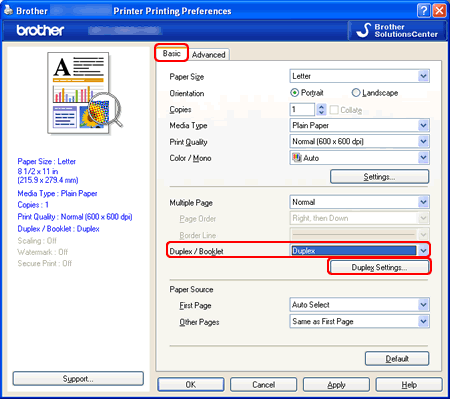
- Kaksipuolinen: Automattinen kaksipuoleinen tulostus valitaan tästä.
- Napsauta Kaksipuol.asetukset (DUPLEX SETTINGS).
- Riippuen siitä onko valittu Kaksipuolinen tai Vihko, voit muuttaa seuraavia asetuksia:
KAKSIPUOLEINEN:
- Tyyppi: Voit käyttää neljää erilaista kääntösuuntaa kummallekin tulostussuunnalle, vaaka- tai pystytulostukselle.
- Sidontareunus: Jos tässä on ruksi, voit valita reunuksen koon millimetreinä.
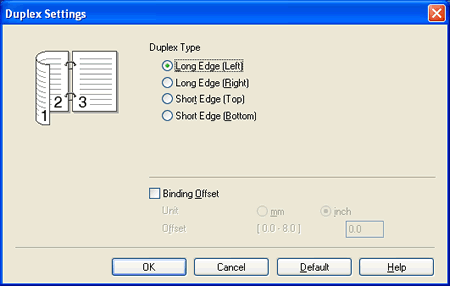
VIHKOTULOSTUS:
- Tyyppi: Voit käyttää kahta erilaista kääntösuuntaa kummallekin tulostussuunnalle, vaaka- tai pystytulostukselle.
- Vihkotyyppi: Kun valitaan Jaa sarjoihin (Divide into Sets): Toimintoa käytetään kun vihkoon tulee paljon sivuja. Voit määrätä sarjojen määrän 1 ... 15. Tulostustyöt jaetaan näin moneen osaan muuttamatta sivunumerointia.
- Sidontareunus: Jos tässä on ruksi, voit valita reunuksen koon millimetreinä.

- Tyyppi: Voit käyttää neljää erilaista kääntösuuntaa kummallekin tulostussuunnalle, vaaka- tai pystytulostukselle.
- Napsauta OK. Jatka vaiheesta 3.
Windows BR-Script-tulostinohjain (Kaksipuoleinen):
- Valitse välilehti Layout ja kohdasta Print on Both Sides Käännä lyhyestä reunasta (Flip on Short Edge) tai Käännä pitkästä reunasta (Flip on Long edge).
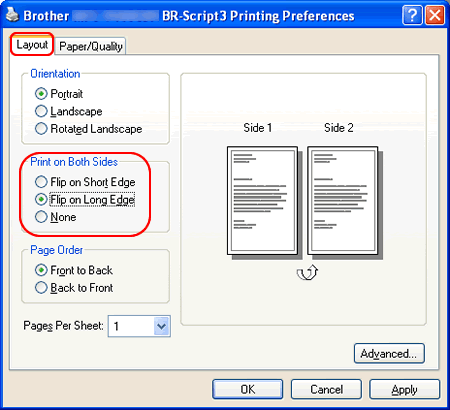
- Jatka vaiheesta 3.
- Windows-tulostinohjain (Kaksipuoleinen tai vihkotulostus)
- Napsauta (APPLY) => OK.
- Jos asetit kaksipuoleisen tulostuksen vain seuraavalle työlle, valitse OK tai PRINT niin tulostus alkaa.
Jos asetit kaksipuoleisen tulostuksen oletusarvoksi, kaikki seuraavat työt käyttävät kaksipuoleista tulostusta.
Macintosh-käyttäjät:
- Sovellusohjelmassa valitaan Tiedosto ja Tulosta.
- Avautuu ikkuna Print jossa kohdassa Copies valitaan Two-Sided.
(Mac OS X 10.4 ei tue kaksipuoleista tulostusta)
- Valitse alasvetovalikosta Layout.
- Valitse alasvetovalikosta Two-Sided joko Long-edge binding tai Short-edge binding.
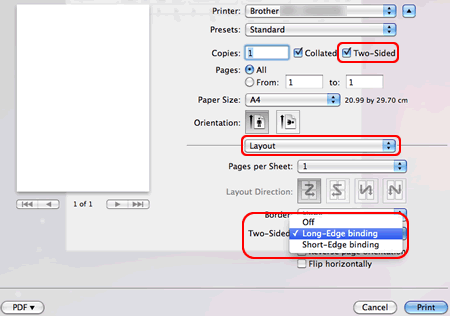
- Voit tallettaa asetuksen oletusarvoksi:
- Valitse alasvetovalikosta Presets kohta Save Preset As.
- Anna asetukselle nimi ja osoita OK.
- Valitse alasvetovalikosta Presets kohta Save Preset As.
- Osoita PRINT. Tulostus alkaa.
DCP-8110DN, DCP-8250DN, DCP-9055CDN, DCP-9270CDN, HL-4150CDN, HL-4570CDW, HL-4570CDWT, HL-5440D, HL-5450DN, HL-5450DNT, HL-5470DW, HL-6180DW, HL-6180DWT, MFC-7860DW, MFC-8510DN, MFC-8950DW, MFC-8950DWT, MFC-9460CDN, MFC-9970CDW
Jos tarvitset lisäapua, ota yhteys Brotherin asiakaspalveluun:
Sisältöpalaute
Auta meitä parantamaan tukea antamalla palautetta alla.
Vaihe 1: Miten hyödyllinen tällä sivulla oleva tieto on sinulle?
Vaihe 2: Haluaisitko antaa lisäkommentteja?
Huomaathan, että tämä lomake on tarkoitettu ainoastaan palautteen antamiseen.